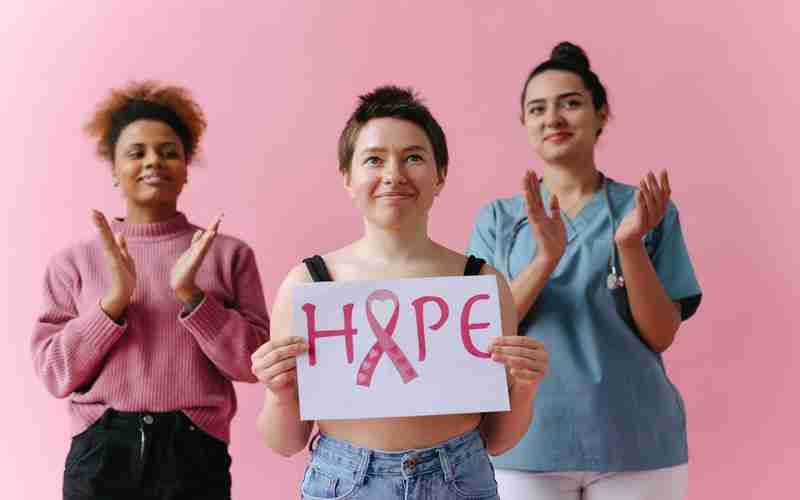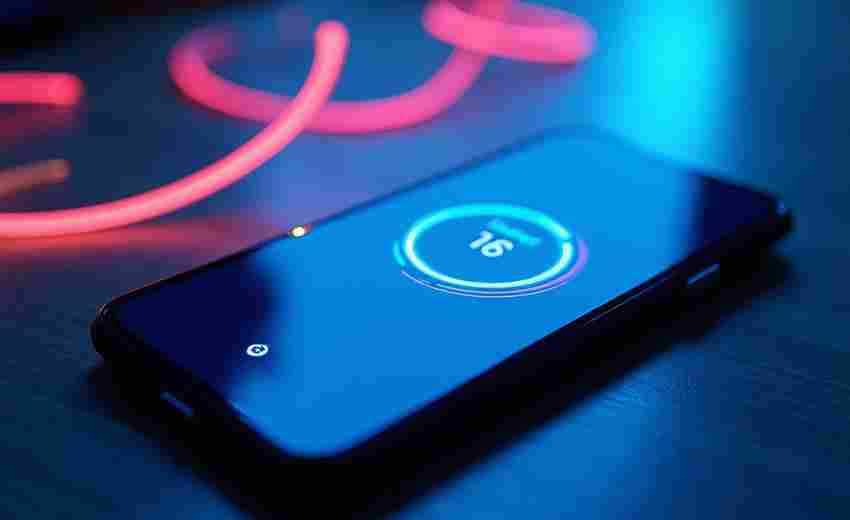如何解决DirectX 9.0c与其他软件冲突
1. 重新安装DirectX 9.0c:
如果DirectX 9.0c与其他软件发生冲突,首先可以尝试卸载当前的DirectX版本,然后从微软官方网站下载并安装最新的DirectX 9.0c可再分发包。这将确保系统中包含所有必需的组件,并可能解决由于版本不兼容导致的问题。
2. 使用系统文件检查器(SFC):
打开命令提示符(以管理员权限运行),输入`sfc /scannow`命令,扫描并修复系统文件。这种方法可以帮助修复或替换损坏的DirectX文件,从而减少与其他软件的冲突。
3. 更新显卡驱动程序:
过时的显卡驱动程序可能会导致与DirectX组件的兼容性问题。访问显卡制造商的官方网站,下载并安装最新的显卡驱动程序,以确保硬件与DirectX的兼容性。
4. 手动下载和注册DLL文件:
如果特定的DLL文件(如d3dx9_42.dll或d3dx9_28.dll)缺失或损坏,可以从可信来源手动下载这些文件,并将其放置到游戏或应用程序的目录下。注意,从第三方资源下载DLL文件存在安全风险,因此请确保来源可靠。
5. 使用DirectX修复工具:
使用专门的DirectX修复工具可以一键修复DirectX相关问题,包括缺失的文件和损坏的组件。这种方法适合不熟悉手动操作的用户。
6. 检查系统兼容性:
确保操作系统版本支持DirectX 9.0c。如果操作系统较旧或较新,可能需要升级操作系统或寻找替代方案。例如,Windows 10的某些更新可能会影响DirectX 9.0c的兼容性,可以通过调整系统设置或使用虚拟机来解决。
7. 禁用全屏优化和调整视觉效果:
对于某些游戏或应用程序,可以通过右键点击游戏或应用程序的可执行文件,在属性中选择兼容性标签,勾选“禁用全屏优化”,并将视觉效果设置为“让Windows选择”,以减少与其他软件的冲突。
8. 检查病毒和恶意软件:

病毒或恶意软件可能会干扰DirectX的正常运行。运行杀毒软件进行全面扫描,并确保系统处于安全状态。
通过以上方法,可以有效解决DirectX 9.0c与其他软件之间的冲突问题,确保系统的稳定性和兼容性。
上一篇:如何观察孩子对奶粉的适应情况 下一篇:如何解决iPad下载电影失败的问题